Word教程:段落格式设置:首行左右悬挂缩进及五种对齐方式

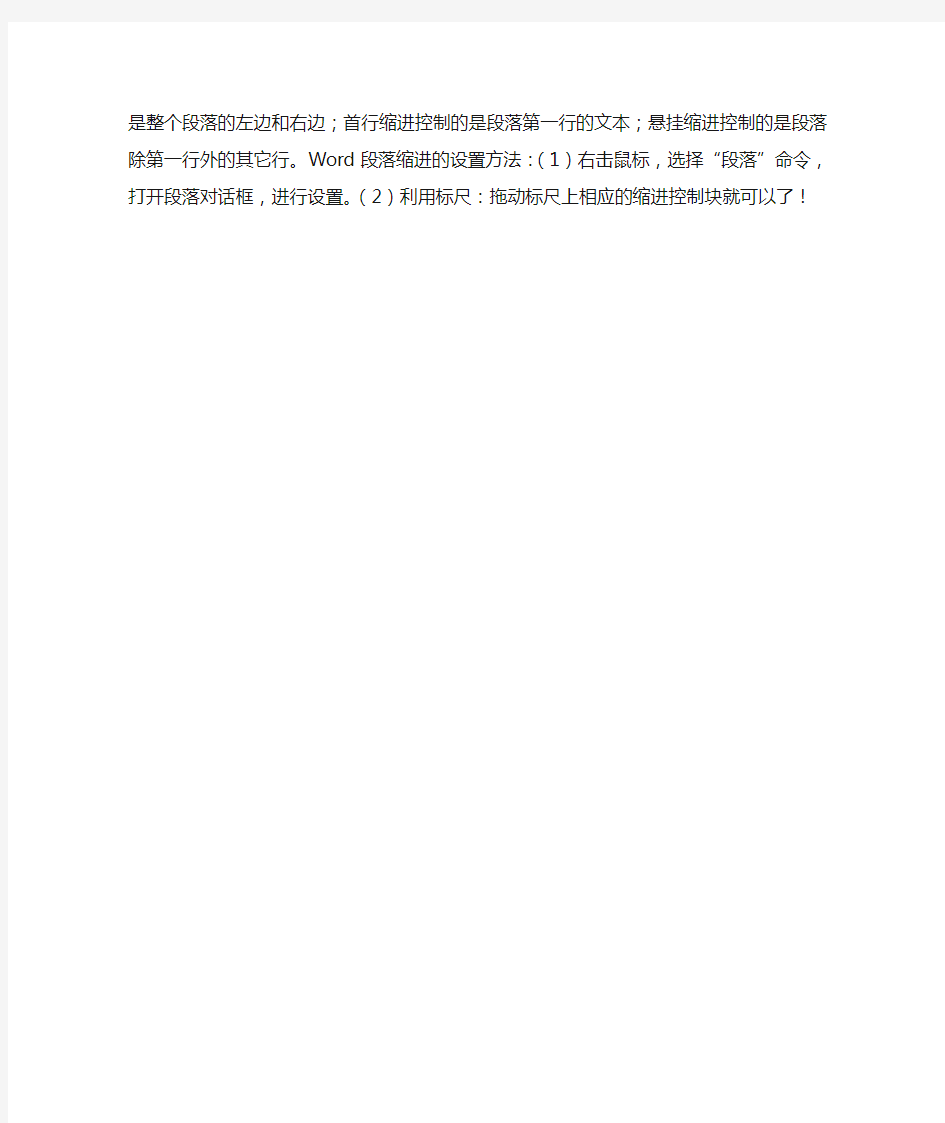
Word教程:段落格式设置:首行左右悬挂缩进及五种对齐方
式
嗨,各位亲,见面么么哒~~~前面的课程中李老师带大家学习了一个重要的知识点:Word文本格式的设置。相信各位小伙伴们都已经学会了吧?但是你知道吗?一个常规文
件的制作,除了要用到文本格式的设置外,段落格式的设置也很重要哦~~~那今天李老师就带大家学习文件制作中另一个重要的知识点——Word段落格式设置。一起来学习吧!一、Word常规段落格式设置要学习段落的格式,首先我们要明白一个问题:什么是段落?直观的讲,在WORD中,有弯箭头标志的就是一个段落。如下图:怎么产生一个段落呢?很简单,敲键盘上的“ENTER”键就可以了!说到这里,有的伙伴可能有问题:为什么我的文档中没有这个段落标记呢?好吧,这就是我们今天要学习的第一个操作:段落标记的显示和隐藏。显示段落标记操作:执行文件?选项?显示,勾选“段落标记”就可以了。如下图隐藏段落标记操作:在上图中取消段落标记的勾选即可。好,明白了段落的概念了以后,接下来我们就来学习段落的常规格式设置。1.Word段落对齐段落的对齐方式包括5种:左对齐、居中、右对齐、两端对齐、分散对齐。设置方法有以下三种:(1)利用“开始”选项卡“段落”功能区中的对齐按钮进行对齐操作。(2)利
用段落对话框进行对齐操作。单击“段落”功能区右下角的按钮,弹出段落对话框,在对话框中可以进行对齐操作。(3)利用快捷键进行Word对齐操作。a)Word左对齐快捷键:CTRL+Lb)Word居中快捷键:CTRL+Ec)Word右对齐快捷键:CTRL+Rd)Word两端对齐快捷键:CTRL+Je)Word分散对齐快捷键:CTRL+SHIFT+J2.Word段落缩进缩进?听起来很诡异的样子,呵呵……简单说来,缩进可以控制段落中的文本与正文边框之间的距离。“呃?”又出现了一个新名词,正文边框?是咩东东?看下图:看到了吗?工作区中的那个虚线框就是正文边框。它可是今天的小助教哦,能帮助大家更直观地了解段落缩进的作用。各位小伙伴的工作区里面一般都不显示正文边框的,我们可以把它显示出来。执行:文件?选项?高级,勾选“显示正文边框”,就OK啦!好,准备工作都做好了以后,我们再来看这个:小伙伴们看懂了吗?Word段落缩进分成左缩进、右缩进、首行缩进、悬挂缩进四种。左、右缩进控制的是整个段落的左边和右边;首行缩进控制的是段落第一行的文本;悬挂缩进控制的是段落除第一行外的其它行。Word段落缩进的设置方法:(1)右击鼠标,选择“段落”命令,打开段落对话框,进行设置。(2)利用标尺:拖动标尺上相应的缩进控制块就可以了!
Word教程:段落格式设置:首行左右悬挂缩进及五种对齐方式
Word教程:段落格式设置:首行左右悬挂缩进及五种对齐方 式 嗨,各位亲,见面么么哒~~~前面的课程中李老师带大家学习了一个重要的知识点:Word文本格式的设置。相信各位小伙伴们都已经学会了吧?但是你知道吗?一个常规文 件的制作,除了要用到文本格式的设置外,段落格式的设置也很重要哦~~~那今天李老师就带大家学习文件制作中另一个重要的知识点——Word段落格式设置。一起来学习吧!一、Word常规段落格式设置要学习段落的格式,首先我们要明白一个问题:什么是段落?直观的讲,在WORD中,有弯箭头标志的就是一个段落。如下图:怎么产生一个段落呢?很简单,敲键盘上的“ENTER”键就可以了!说到这里,有的伙伴可能有问题:为什么我的文档中没有这个段落标记呢?好吧,这就是我们今天要学习的第一个操作:段落标记的显示和隐藏。显示段落标记操作:执行文件?选项?显示,勾选“段落标记”就可以了。如下图隐藏段落标记操作:在上图中取消段落标记的勾选即可。好,明白了段落的概念了以后,接下来我们就来学习段落的常规格式设置。1.Word段落对齐段落的对齐方式包括5种:左对齐、居中、右对齐、两端对齐、分散对齐。设置方法有以下三种:(1)利用“开始”选项卡“段落”功能区中的对齐按钮进行对齐操作。(2)利
用段落对话框进行对齐操作。单击“段落”功能区右下角的按钮,弹出段落对话框,在对话框中可以进行对齐操作。(3)利用快捷键进行Word对齐操作。a)Word左对齐快捷键:CTRL+Lb)Word居中快捷键:CTRL+Ec)Word右对齐快捷键:CTRL+Rd)Word两端对齐快捷键:CTRL+Je)Word分散对齐快捷键:CTRL+SHIFT+J2.Word段落缩进缩进?听起来很诡异的样子,呵呵……简单说来,缩进可以控制段落中的文本与正文边框之间的距离。“呃?”又出现了一个新名词,正文边框?是咩东东?看下图:看到了吗?工作区中的那个虚线框就是正文边框。它可是今天的小助教哦,能帮助大家更直观地了解段落缩进的作用。各位小伙伴的工作区里面一般都不显示正文边框的,我们可以把它显示出来。执行:文件?选项?高级,勾选“显示正文边框”,就OK啦!好,准备工作都做好了以后,我们再来看这个:小伙伴们看懂了吗?Word段落缩进分成左缩进、右缩进、首行缩进、悬挂缩进四种。左、右缩进控制的是整个段落的左边和右边;首行缩进控制的是段落第一行的文本;悬挂缩进控制的是段落除第一行外的其它行。Word段落缩进的设置方法:(1)右击鼠标,选择“段落”命令,打开段落对话框,进行设置。(2)利用标尺:拖动标尺上相应的缩进控制块就可以了!
Word文档怎样设置段落首行缩进.doc
Word文档怎样设置段落首行缩进 Word设置段落首行缩进有两种方法: 第一种方法: 1.鼠标选中要编辑的段落文字,单击鼠标右键,在弹出的快捷菜单中,单击【段落】。 2.在弹出的对话框中,切换到【缩进和间距】,将【缩进】一栏中的【特殊格式】设定为【首行缩进】,【磅值】设为【2个字符】,设置完毕后单击【确定】。 3.文档中每一段的第一行都空出了2个字符的距离。以后每分一段都会自动首行缩进2个字符。 第二种方法: 1.切换到【视图】选项卡,单击【显示/隐藏】面板,在弹出的下拉菜单中,勾选【标尺】。 2.选中要编辑的段落,鼠标左键按住水平标尺上的【首行缩进】小三角,如图红色区域填充的小三角,拖动2个字符的位置。 3.每段首行都同标尺移动位置方向相同,向右缩进了2个字符的距离。 注意事项:两种方法在调整首行缩进的时候一定要先选中段落,否则只调整光标所在的段落。
Word文档中对页码进行设置的小技巧 Word文档中对页码进行设置的小技巧 一般情况下,在装订一些文件或者材料时,常常要求封面不能显示页码,页码一般都是从正文页开始。不过,在使用word办公应用软件编辑的文档,一般都是从第一页就可自动插入页码了。因此,许多人的习惯是把封面和正文做成两个文档来解决,但这样毕竟不太正规,而且有时显得杂乱。那么,如何在一个文档中解决这个问题呢? 其实只需要简单的三步就可以了: 1:将光标移到封面中最后一行的末尾处(切记必须如此执行,不然封面和正文会连续显示页码),执行插入分隔符命令,弹出分隔符对话框,选择分节符类型中的连续一项,单击确定按钮。.. 2:删除第二页产生的空行,然后可以把光标移到第二页任意位置,执行插入页码命令,在随后出现的页码对话框中,单击格式按钮,在页码编排一栏中选择起始页码。 3:按两次确定按钮后,退出页码对话框,这时会看到封面和第二页的页码均为 1 ,把光标返回到首页,再次进入到页码对话框中,去掉首页显示页码复选即可。 经过上面几步的处理,我们就可以在一个word文档中,实现从正文页开始显示页码,而不必将封面和正文做成两个文档那么麻烦了.
最全word2010教程共五部分段落设置
第三部分:段落设置 3.1对齐方式 我们在使用Word2010编辑文档的过程中,经常需要为一个或多个段落设置该段文字在页面中的对齐方式。本文就为大家介绍一下设置段落对齐方式。 段落对齐方式设置 方法一 打开Word2010文档页面,选中一个或多个段落。 在“段落”中可以选择“左对齐”、“居中对齐”、“右对齐”、“两端对齐”和“分散对齐”选项之一,以设置段落对齐方式。 方法二 打开Word2010文档页面,选中一个或多个段落。
在“段落”中单击“显示‘段落’对话框”按钮。 在“段落”对话框中单击“对齐方式”下三角按钮,在列表中选择符合我们实际需求的段落对齐方式,并单击“确定”按钮使设置生效。
3.2段落缩进 核心提示:在Word 2010中,我们可以设置整个段落向左或者向右缩进一定的字符,这一技巧在排版时经常会使用到,例如我们可以在缩进的位置,通过插入文本框,来放置其他的内容,在Word中,我们可以通过两种方法设置段落缩进。
在Word 2010中,我们可以设置整个段落向左或者向右缩进一定的字符,这一技巧在排版时经常会使用到,例如我们可以在缩进的位置,通过插入文本框,来放置其他的内容,在Word中,我们可以通过两种方法设置段落缩进。 方法1: 1、选中要设置缩进的段落,【右键】【段落】,打开段落选项卡。 2、在“缩进和间距”选项卡,设置段落缩进就可以了。 方法2: 在水平标尺上,有四个段落缩进滑块:首行缩进、悬挂缩进、左缩进以及右缩进。按住鼠标左键拖动它们即可完成相应的缩进,如果要精确缩进,可在拖动的同时按住Alt键,此时标尺上会出现刻度。 常见问题: 1、Word里段落设置是首行缩进2字符,实际却缩进了4个英语字母的位置,这是怎么回事呢? 答:缩进二个字符,是针对中文而言的,相当于英文的4个字符。 2、Word里的项目编号比段落要缩进两个字怎么操作? 答:单击符号时会出现虚线吧,选中符号,然后把最上方的标尺向右移两个字就可以了,或者按照常规的方法,在【段落】中设置。
word中设置首行缩进时厘米与字符的变换
word中设置首行缩进时,单位厘米和字符的变换 word中设置首行缩进时,单位有时是厘米有时是字符,方法是: 1、直接输入 如输入2厘米或2字符 2、工具菜单-选项-常规-去掉勾选的使用字符单位,就变成厘米了。 3、word中的首行缩进 w ord中左右缩进有的使用字符为单位,有的使用厘米为单位,有什么不同;如有不同怎样转换。 以厘米为单位,与字的大小无关,不管字有多大,1厘米就是1厘米宽,而以字符为单位,则与字的大小有关,字越大,距离就大,字小距离就小(1个字符就是1个字的距离)。要转换单位(字符与厘米),可打开菜单:工具→选项→常规,在“常规”选项卡里边有个“使用字符单位”复选框,选中表示使用“字符”做单位,不选中表示以“厘米”做单位。 在简体中文版的Word 2002 中,引入了一种新的测量单位——字符单位。这样,我们将可以以字符为单位测量一些段落格式设置,如缩进、页边距、行距、字符间距等等。这对于中文文字的处理特别有用,因为许多人在日常写作中有在段落起始处缩进两个字符的习惯。如果以字符为单位,您就不必担心因改变了字体、字号等造成格式上的混乱。 我们提供了一种特殊的样式——正文(首行缩进两字),也就是在段落的首行缩进两个字符。默认情况下,这种样式不出现在样式列表框中。您可以单击“格式”菜单中的“样式和格式”命令,从“列表”框中选择“所有样式”,然后便可在“样式”列表中找到“正文(首行缩进两字)”。只需单击该项,再单击“应用”按钮,此样式就会应用于你选定的段落。 对于包括简体中文版Office XP 在内的远东版本的Office XP,我们将字符单位设置为默认的测量单位。如果要将其关闭,请单击“工具”菜单中的“选项”,再单击“常规”选项卡,清除“使用字符单位”复选框。默认情况下该复选框处于选中状态。
word设置首行缩进的两种方法.doc
word设置首行缩进的两种方法word设置首行缩进的方法一 步骤一:首先打开自己的word文档,在编写文档的时候,不必每一段都分别设置,只需要先用回车分好段落。如图 word设置首行缩进的方法图1 步骤二:然后鼠标选中这几个段落,在文字上点击鼠标右键。弹出菜单中选择段落。 word设置首行缩进的方法图2 步骤三:在弹出的段落设置窗口,在特殊格式菜单里面选择首行缩进,度量值设置为2个字符。点击确定。即可实现所有段落的首行缩进2个字。 word设置首行缩进的方法图3 word设置首行缩进方法二 步骤一:打开word2007,输入如下的两段话。 word设置首行缩进的方法图4 步骤二:先把这两段话选中,在上面点击鼠标右键,在下拉菜单中点击段落 word设置首行缩进的方法图5 步骤三:在弹出的段落对话框中点击缩进与间距,再点击特殊格式下面的小黑三角。 word设置首行缩进的方法图6 步骤四:在下拉菜单中选择首行缩进,磅值为2个字符。 word设置首行缩进的方法图7
步骤五:点击确定后,文档中所选的段落就变成首行缩进的格式了。 word设置首行缩进的方法图8 word设置水纹的方法教程 格式菜单下背景水印,可以选择文字水印或图片水印。设置水印的步骤其实很简单,还不知道怎么操作的可以看看以下关于设置水纹的方法教程,希望对你有帮助! word设置水纹的方法教程 如果选择文字水印,在下拉的文字对话框中输入你想作为水印的文字(比如清秋红叶)、对文字的字体、尺寸、颜色及透明度,版式进行个性化设置。 如果选择图片水印,点击选择图片,选择电脑上的一张图片,并进行个性化设置。 word设置水纹的方法教程图1 word设置水纹的方法教程图2 word设置水纹的方法教程图3 : 1.photoshop怎样给图片制作水波纹 2.ps水波纹教程 3.ps水纹艺术字教程 4.word怎么设置水纹
word2010段落格式化精讲内容
7.1.5段落格式化 在Word中,段落结束处会出现段落标记“”,对段落外观的格式化包括对齐、缩进、行间距和段落间距、段落边框与底纹等。 提示: 设置段落格式,可以选择“开始”→“段落”→“段落”命令,即可打开“段落”对话框。建议段落格式化用段落对话框进行设置。 2. 缩进 提示: 在中学阶段使用原稿纸写作文时,段落都是空出两个字符的,这个空出的字符在Word 中就定义为缩进。 段落缩进是指段落文字与页边距之间的距离。它包括首行缩进、悬挂缩进、左缩进、右缩进四种方式。使用“段落”对话框可以对段落进行精确设置,量度单位可以用厘米、磅、字符,如图7-1-15所示。
图7-1-15 “段落”对话框 3. 行间距与段间距 一篇美观的文档,其版面的行与行之间的间距是很重要的。距离过大会使文档显得松垮,过小又显得密密麻麻,不易于阅读。 行间距和段间距分别是指文档中段内行与行、段与段之间的垂直距离。Word的默认行距是单倍行距。一般可以设置为1.5倍行距,使文档阅读起来更舒服。“段前”或“段后”间距是设置段落与上、下段落间的距离。行间距、段间距等可以在上图段落对话框里进行设置。 4. 项目符号和编号(了解) 为了使文档更具有层次性,便于人们阅读和理解,经常需要在段落中添加项目符号或编号。Word的项目符号和编号功能很强大,可以设置多种格式的项目符号、编号以及多级编号等。 (1) 在键入文本时,自动创建编号或项目符号
在键入文本时,先输入一个星号“*”,后面跟一个空格,然后输入文本。当输完一段按Enter键后,星号会自动改变成黑色圆点的项目符号,并在新的一端开始处自动添加同样的项目符号。如果要结束自动添加项目符号,可以按BackSpace键删除插入点前的项目符号,或再按一次Enter键。 类似地,键入文本时自动创建段落编号的方法是:在键入文本时,先输入如:“1.”、“(1)”、“一、”、“第一、”、“A.”等格式的起始编号,然后输入文本。当按Enter 键时,在新的一段开头处就会根据上一段的编号格式自动创建编号。如果要结束自动创建编号,那么可以按BackSpace键删除插入点前的编号,或再按一次Enter键即可。 在这些建立了编号的段落中,删除或插入某一段落时,其余的段落编号会自动修改,不必人工干预。 (2)对已键入的各段文本添加项目符号或编号,具体步骤如下: ①选定要添加项目符号(或编号)的各段落。 ②选择“开始”→“段落”→“项目符号”下拉菜单或选择“开始”→“段落”→“编号”下拉菜单,打开项目符号列表框(或编号列表框)。 ③在“项目符号”(或“编号”)列表中,选定所需要的项目符号(或编号),再单击“确定”按钮。 ④如果“项目符号”(或“编号”)列表中没有所需要的项目符号(或编号),可以单击“定义新符号项目”(或“定义新编号格式”)按钮,在打开的对话框中,选定或设置所需要的“符号项目”(或“编号”)。 5.文字或段落的边框和底纹 给文档中的文本添加边框,既可以使文本与文档的其他部分区分开来,又可以增强视觉效果。设置文字或段落的边框,可按如下步骤操作: ①选择需要添加底纹或边框的文字或段落。 ②选择“页面布局”→“页面背景”→“页面边框”命令,打开如图7-1-16所示的“边 框和底纹”对话框。
Word-2010公需答案82分
1.单选题【本题型共25道题】 1.在Word的编辑状态下,使用“格式刷”按钮,()。 A.只能复制字体格式,不能复制段落格式 B.只能复制段落格式,不能复制字体格式 C.既能复制段落格式,也能复制字体格式,但不能复制文字内容 D.段落格式、字体格式和文字内容都能复制 2.以下有关页码正确的是()。 A.首页一定显示页码 B.不可用“壹、贰、叁…”编页码 C.页码一定从“1”开始 D.可以用“甲、乙、丙…”编页码 3.在编辑Word文档时,以下操作中不能导致创建一个表格的是()。 A.使用“常用”工具栏中的“插入表格”按钮 B.使用“表格和边框”工具栏中的“插入表格”按钮 C.执行“表格”菜单中的“转换”命令 D.执行“插入”菜单中的“域…”命令 4. 在文档编辑过程中,应经常单击“保存”按钮或按快捷(),以防突然断电等意外造成数据丢失。 A.Alt+s B.Shift+s C.Ctrl+s D.Ctrl+Shift+s 5.“左缩进”、“右缩进”是指段落的左右边界()。 A.分别以纸张边缘为基准,再向内缩进 B.分别以“页边距”的位置为基准,再向内缩进 C.分别以“页边距”的位置为基准,再向左移动或都向右移动 D.以纸张中心位置为基准,分别向左、向右移动 6.若某工具栏已打开,则在“视图”菜单的“工具栏”命令中,该工具栏的名称前带有“()”符号。 A.√
B.? C.● D.… 7.打算将文档中的一段文字设定为黑体字,第一步操作应当是()。 A.选择“格式”菜单 B.鼠标单击工具栏里的“B”按钮 C.选取这一段文字 D.鼠标单击工具栏里的字体框按钮 8.要求打印文档时每一页上都有页码,()。 A.已经由Word根据纸张大小分页时自动加上 B.应当由用户执行“插入”菜单的“页码”命令加以指定 C.应当由用户执行“文件”菜单的“页面设置”命令加以指定 D.应当由用户在每一页的文字中自行输入 9.若段落中除第一行之外其他各行缩进,应设置段落的()。 A.左缩进 B.右缩进 C.首行缩进 D.悬挂缩进 10.在使用word进行文字编辑时,下面叙述中()是错误的。 A.word可将正在编辑的文档另存为一个纯文本(TXT)文件 B.使用?文件?菜单中的?打开?命令可以打开一个已存在的word文档。 C.打印预览时,打印机必须是已经开启的。 D.word2010允许同时打开多个文档 11.段落对齐方式中的“两端对齐”指的是()。 A.左右两端都要对齐,字符少的加大间隔,把字符分散开以使两端对齐 B.左右两端都要对齐,字符少的靠左对齐 C.或者左对齐或者右对齐,统一就行 D.段落的第一行右对齐,末行左对齐 12.给一篇Word文档设置背景,则只可在()下才能看到显示效果。 A.Web版式视图
- 在WORD文档中设置首行缩进2个字符方法
- [word2013怎么设置段落缩进]word设置段落缩进.doc
- word2010段落缩进设置-word段落如何缩进
- Word中段落格式设置
- Word教程:段落格式设置:首行左右悬挂缩进及五种对齐方式
- word2010段落缩进设置
- word中设置首行缩进时厘米与字符的变换
- 在Word2010中增加和减少缩进量
- (最全word2010教程-共五部分)第三部分:段落设置解析
- 最全word2010教程共五部分段落设置
- 在Word2010文档中设置段落缩进
- WORD2010操作技术之中文段落首行缩进2字符
- Word中的段落设置
- 怎样在Word中用水平标尺设置段落缩进
- (整理)在word中使用标尺设置段落缩进.
- word2010段落格式化精讲内容
- 在Word2010中使用标尺设置段落缩进
- word设置段落格式
- [Word中20XX版进行段落缩进的设置方法]对文本或段落进行缩进
- 在Word2010“页面布局”功能区设置缩进
